WiFi-faili ülekandmine arvutite, telefonide ja tahvelarvutite vahel Extefterop-is
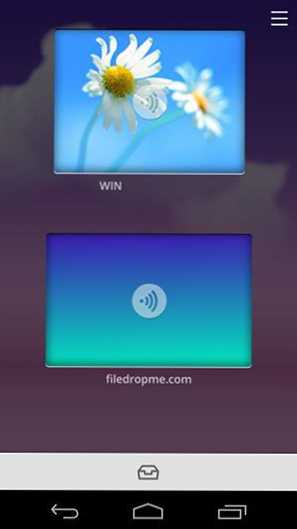
- 2795
- 717
- Ross Erdman
Failide arvutist arvutisse, telefoni või muu seadme edastamiseks on palju viise: alates USB -välkmäludest kuni kohaliku võrgu ja pilvesalvestuseni. Kuid mitte kõik need pole üsna mugavad ja kiired ning mõned (kohalik võrk) nõuab kasutaja oskusi selle konfigureerimiseks.
Selles artiklis-umbes-lihtsa viis failide edastamiseks Wi-Fi abil peaaegu kõigi Wi-Fi ruuteriga ühendatud seadmete vahel, kasutades programmi Filedrop. See meetod nõuab minimaalset toimingut ja praktiliselt ei vaja see konfiguratsiooni, see on tõesti mugav ja sobiv Windowsi, Mac OS X, Androidi ja iOS -i seadmete jaoks.
Kuidas failid toimivad, kasutades Extefitrop
Alustuseks peate installima Filedrop programmi nendesse seadmesse, mis peaksid osalema failivahetuses (aga saate teha midagi arvutisse installimata ja kasutada ainult brauserit, mille kohta kirjutan allpool).
HTTP ametlik veebisait: // FileDropMe programmi.com - klõpsates saidil nupul "Menüü", näete erinevate opsüsteemide suvandeid. Kõik rakenduse versioonid, välja arvatud iPhone'i ja iPadi jaoks, on tasuta.
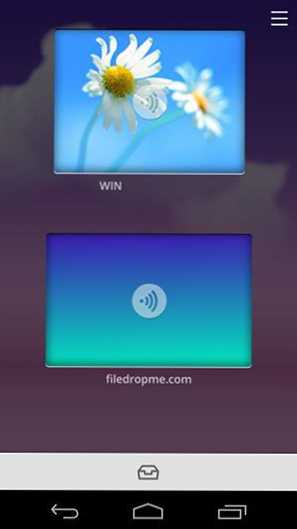
Pärast programmi käivitamist (Windowsi arvutis esimesel turuletoomisel peate lubama Filedropi juurdepääsu avalikele võrkudele) näete lihtsat liidest, mis kuvab kõik teie Wi-Fi-ruuteriga ühendatud seadmed ( sealhulgas juhtmega ühendus) ja millele Filedrop on installitud.
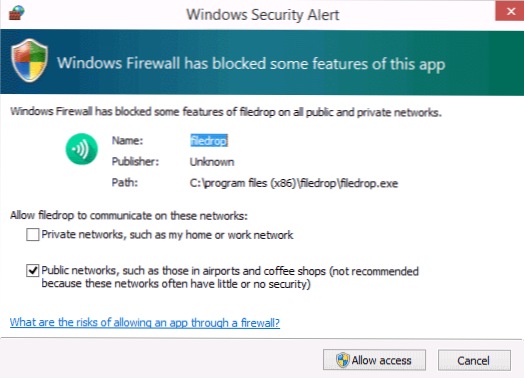
Nüüd, et faili Wi-Fi poolt üle kanda, lohistage see lihtsalt seadmesse, kuhu peaksite edastama. Kui edastate faili mobiilseadmest arvutisse, klõpsake siis arvuti "töölaua" kohal oleva kasti pildiga ikooni: Avatakse lihtne failihaldur, milles saate valida saatmise elemendid.
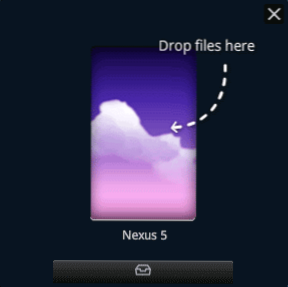
Teine võimalus on kasutada failide edastamiseks avatud Finedropi veebisaidiga brauserit (mis tahes registreerimist pole vaja): avalehel näete ka seadmeid, millel rakendus käivitatakse või sama leht on avatud ja see jääb lihtsalt alles Neile vajalike failide lohistamiseks (lubage mul meelde tuletada, et kõik seadmed tuleks ühe ruuteriga ühendada). Kuid saidi kaudu saatmise kontrollimisel polnud kõik seadmed nähtavad.
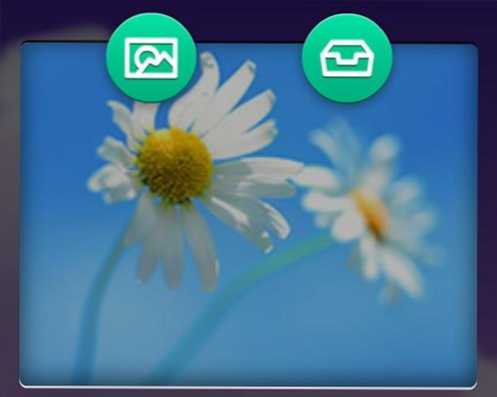
Lisainformatsioon
Lisaks juba kirjeldatud failiülekandele saab Ededropi kasutada slaidiseansi kuvamiseks, näiteks mobiilseadmest arvutisse. Selleks kasutage ikooni koos "fotoga" ja valige kuvatavaid pilte. Arendajad kirjutavad oma veebisaidil, et nad töötavad võimalusega näidata videoid ja esitlusi samamoodi.
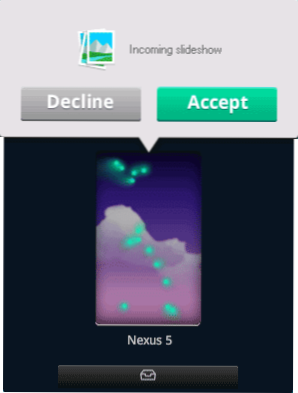
Otsustades failiülekande kiiruse järgi, viiakse see läbi otse WiFi-ühenduse abil, kasutades kogu traadita võrgu läbilaskevõimet. Interneti -ühenduseta ei tööta aga rakendus. Niipalju kui ma aru saan tegevuspõhimõttest, tuvastab Finedrop seadmed ühel välisel IP -aadressil ja selle edastamisel loob selle vahel otsese ühenduse (kuid ma võin eksida, ma ei ole võrguprotokollide spetsialist ja nende kasutamine programmides ).
- « Installimismängu või ISO Windows 8 loomine.1 Microsofti installimeedia loomise tööriistas
- Kuidas lähtestada BIOS »

